Tato část vysvětluje, jak
zvolit metodu třídění, když tisknete naskenovaný originál.
|
Auto |
Povoluje režim třídění, když originál umístíte do automatického podavače dokumentů, nebo povoluje režim skupiny, když originál umístíte na sklo pro dokumenty. |
|
|---|---|---|
|
Třídění |
Třídí naskenované originály podle sad a odesílá je na výstup. Příklad: Pokud je v třídění jako počet kopií nastaveno 5 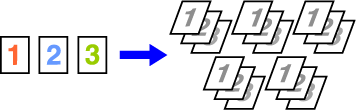 |
|
|
Skupinová |
Seskupuje naskenované originály podle stránek a odesílá je na výstup. Příklad: Pokud je v seskupování jako počet kopií nastaveno 5  |
|
Klepnutím na tlačítko [Detail] přejdete do běžného režimu.
SNADNÝ REŽIMKlepněte na tlačítko [Výstup].
Vyberte metodu třídění.
Jakmile nastavení dokončíte, klepněte na klávesu [OK]. ,tak bude každá sada výstupu odsazena
od předchozí sady, čímž bude snadnější vyjmout je z výstupního zásobníku.
,tak bude každá sada výstupu odsazena
od předchozí sady, čímž bude snadnější vyjmout je z výstupního zásobníku.Zadejte, zda se má sada výstupu sešívat,
či nikoliv.
Orientace na výšku
| Orientace originálu | Sešívání | Poloha svorky |
|---|---|---|
|
- |
VYP. |
Nesešívat. |
|
Orientace na výšku |
ZAP. |
 |
|
Orientace na šířku |
 |
Klepněte na tlačítko [Svorka].
REŽIM KOPÍROVÁNÍ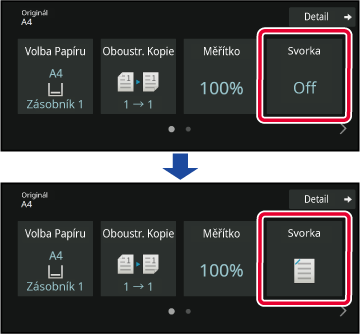
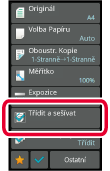
Tato funkce vkládá mezi každou sadu kopií
nebo tiskovou úlohu oddělovací stránky.
Když mezi sady kopií vložíte oddělovací stránky, můžete nastavit,
zda se má oddělovací stránka vkládat před nebo po každé sadě. Můžete
zadat počet kopií, které tvoří jednu sadu.
Vložíte-li dělicí stránky mezi úlohy, můžete zadat, zda chcete
vložit dělicí stránku před nebo po každé úloze.
V níže uvedených příkladech se vytisknou čtyři kopie
dvoustranného originálu.
Vložení
oddělovacích stránek před každou sadu dvou kopií



Klepnutím na tlačítko [Detail] přejdete do běžného režimu.
SNADNÝ REŽIMKlepněte na tlačítko [Ostatní] a poté na tlačítko [Oddělovací stránka].
Zadejte režim vkládání oddělovacích stránek.
 . Poté klepněte na
. Poté klepněte na
 a zadejte počet kopií v každé sadě.
a zadejte počet kopií v každé sadě. .
.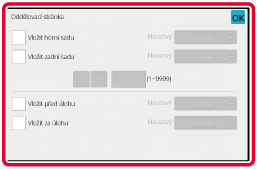
Version 04a / bpb547wd_usr_04a_cs